Instalacja sterownika drukarki w przypadku połączenia sieciowego (Windows)
Jeśli urządzenie i komputer są podłączone do tej samej sieci, program instalacyjny wyszukuje urządzenie w celu zainstalowania sterownika drukarki. Jeśli nie może go znaleźć, w celu zainstalowania sterownika drukarki należy podać adres IP lub nazwę urządzenia.
Instalacja sterownika drukarki PCL 6 z płyty CD-ROM
![]() Włóż płytę CD-ROM do komputera.
Włóż płytę CD-ROM do komputera.
Jeśli program instalacyjny nie uruchomi się automatycznie, kliknij dwukrotnie plik [Setup.exe] w głównym katalogu płyty CD-ROM.
![]() Wybierz język, a następnie kliknij przycisk [OK].
Wybierz język, a następnie kliknij przycisk [OK].
![]() Kliknij [Zainstaluj z dysku].
Kliknij [Zainstaluj z dysku].
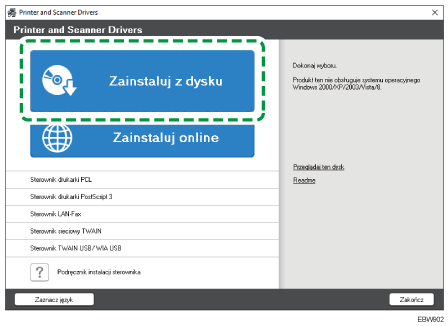
![]() Kliknij [Drukarka sieciowa].
Kliknij [Drukarka sieciowa].
![]() Na ekranie „Umowa licencyjna” wybierz [Akceptuję warunki umowy], a następnie kliknij [Dalej].
Na ekranie „Umowa licencyjna” wybierz [Akceptuję warunki umowy], a następnie kliknij [Dalej].
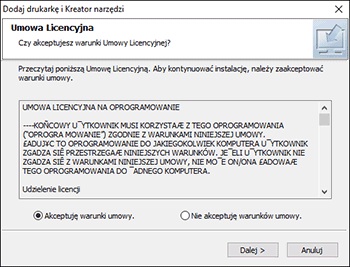
![]() Potwierdź ekran „Potwierdź połączenie sieciowe”, a następnie kliknij [Dalej].
Potwierdź ekran „Potwierdź połączenie sieciowe”, a następnie kliknij [Dalej].
Funkcja wyszukiwania wykryje urządzenia podłączone do sieci.
![]() Wybierz to urządzenie spośród znalezionych, a następnie kliknij [Zainstaluj].
Wybierz to urządzenie spośród znalezionych, a następnie kliknij [Zainstaluj].
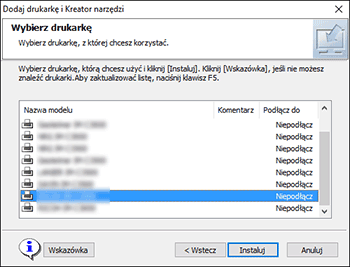
![]() Jeśli zostanie wyświetlony ekran „Ustaw Port”, wybierz metodę ustawiania portu.
Jeśli zostanie wyświetlony ekran „Ustaw Port”, wybierz metodę ustawiania portu.
Ekran ten jest wyświetlany, jeśli komputer nie może uzyskać dostępu do urządzenia.
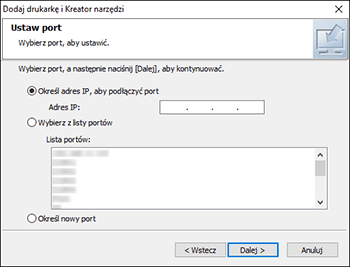
Wybierz port, jaki ma być używany do ustanowienia połączenia pomiędzy komputerem a urządzeniem przy użyciu jednej z następujących metod:
Aby określić adres IP
Wprowadź adres IP urządzenia, a następnie kliknij [Dalej].
Przejdź do Kroku 9.
Aby wybrać z listy portów
Wybierz port, który ma być używany dla połączenia pomiędzy komputerem a urządzeniem, a następnie kliknij [Dalej].
Przejdź do Kroku 9.
Aby utworzyć nowy port
Kliknij [Specify a new port], a następnie kliknij [Dalej].
Na ekranie „Add Printer and Utility Wizard” wybierz [Standard TCP/IP Port] i kliknij [Next].
Na ekranie „Kreator dodawania standardowego portu TCP/IP drukarki” kliknij [Dalej].
Na ekranie „Dodaj port” wprowadź nazwę drukarki lub adres IP urządzenia, a następnie kliknij [Dalej].
Nazwa portu zostanie wprowadzona automatycznie. Nazwę portu można zmienić.
Gdy pojawi się ekran „Wymagane są dodatkowe informacje na temat portu”, wybierz [RICOH Network Printer C model], a następnie kliknij [Dalej].
Kliknij [Zakończ].
![]() Wybierz nazwę drukarki, która ma zostać zainstalowana, i zdecyduj, czy ma być drukarką domyślną.
Wybierz nazwę drukarki, która ma zostać zainstalowana, i zdecyduj, czy ma być drukarką domyślną.
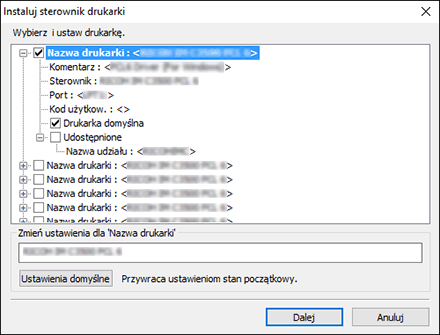
![]() Kliknij przycisk [Continue].
Kliknij przycisk [Continue].
Rozpocznie się instalacja sterownika drukarki.
![]() Kliknij przycisk [Zakończ].
Kliknij przycisk [Zakończ].
Kiedy zostaniesz poproszony o ponowne uruchomienie komputera, uruchom go jeszcze raz postępując zgodnie z pojawiającymi się instrukcjami.
Instalacja sterowanika drukarki PostScript 3 z płyty CD-ROM
![]() Włóż płytę CD-ROM do komputera.
Włóż płytę CD-ROM do komputera.
Jeśli program instalacyjny nie uruchomi się automatycznie, kliknij dwukrotnie plik [Setup.exe] w głównym katalogu płyty CD-ROM.
![]() Wybierz język, a następnie kliknij przycisk [OK].
Wybierz język, a następnie kliknij przycisk [OK].
![]() Kliknij [Sterownik drukarki PostScript 3].
Kliknij [Sterownik drukarki PostScript 3].
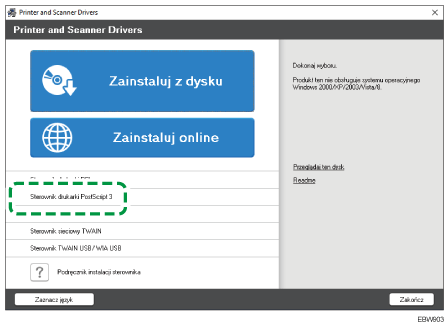
![]() Na ekranie „Umowa licencyjna” wybierz [Akceptuję warunki umowy], a następnie kliknij [Dalej].
Na ekranie „Umowa licencyjna” wybierz [Akceptuję warunki umowy], a następnie kliknij [Dalej].
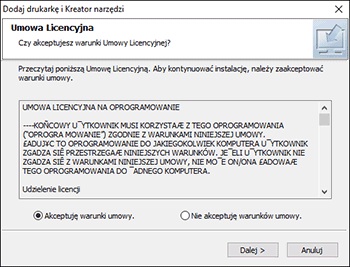
![]() Kliknij przycisk [Dalej].
Kliknij przycisk [Dalej].
![]() Wybierz metodę połączenia z portem.
Wybierz metodę połączenia z portem.
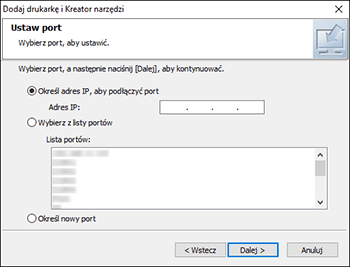
Wybierz port, jaki ma być używany do ustanowienia połączenia pomiędzy komputerem a urządzeniem przy użyciu jednej z następujących metod:
Aby określić adres IP
Wprowadź adres IP urządzenia, a następnie kliknij [Dalej].
Aby wybrać z listy portów
Wybierz port, który ma być używany dla połączenia pomiędzy komputerem a urządzeniem, a następnie kliknij [Dalej].
Aby utworzyć nowy port
Kliknij [Specify a new port], a następnie kliknij [Dalej].
Na ekranie „Add Printer and Utility Wizard” wybierz [Standard TCP/IP Port] i kliknij [Next].
Na ekranie „Kreator dodawania standardowego portu TCP/IP drukarki” kliknij [Dalej].
Na ekranie „Dodaj port” wprowadź nazwę drukarki lub adres IP urządzenia, a następnie kliknij [Dalej].
Nazwa portu zostanie wprowadzona automatycznie. Nazwę portu można zmienić.
Gdy pojawi się ekran „Wymagane są dodatkowe informacje na temat portu”, wybierz [RICOH Network Printer C model], a następnie kliknij [Dalej].
Kliknij [Zakończ].
![]() Wybierz nazwę urządzenia z listy [Nazwa drukarki], aby otworzyć drzewo menu, a następnie zdefiniuj ustawienia.
Wybierz nazwę urządzenia z listy [Nazwa drukarki], aby otworzyć drzewo menu, a następnie zdefiniuj ustawienia.
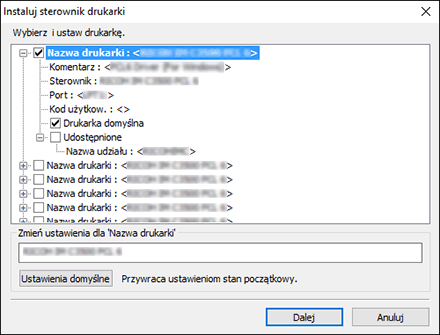
![]() Kliknij przycisk [Continue].
Kliknij przycisk [Continue].
Rozpocznie się instalacja sterownika drukarki.
![]() Kliknij przycisk [Zakończ].
Kliknij przycisk [Zakończ].
Kiedy zostaniesz poproszony o ponowne uruchomienie komputera, uruchom go jeszcze raz postępując zgodnie z pojawiającymi się instrukcjami.
Instalacja sterownika drukarki PCL 6/PostScript 3 z pobranego pliku
![]() Dwukrotnie kliknij pobrany plik.
Dwukrotnie kliknij pobrany plik.
![]() Wskaż lokalizację instalacji, a następnie kliknij [Wyodrębnij] lub [Zainstaluj].
Wskaż lokalizację instalacji, a następnie kliknij [Wyodrębnij] lub [Zainstaluj].
Jeśli zostanie wyświetlony ekran „Ostrzeżenie o zabezpieczeniach”, kliknij [OK].
Jeśli pojawi się ekran „Kontrola konta użytkownika”, kliknij [Tak] lub [Zezwalaj].
![]() Na ekranie „Umowa licencyjna użytkownika końcowego” wybierz [Zgadzam się], a następnie kliknij [Dalej].
Na ekranie „Umowa licencyjna użytkownika końcowego” wybierz [Zgadzam się], a następnie kliknij [Dalej].
![]() Wybrać [Sieć], a następnie kliknąć [Dalej].
Wybrać [Sieć], a następnie kliknąć [Dalej].
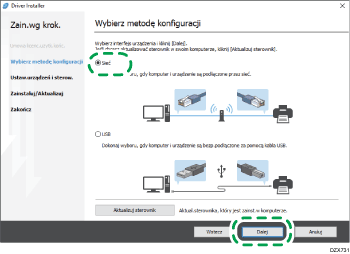
Funkcja wyszukiwania wykryje urządzenia podłączone do sieci.
Jeśli pojawi się ekran z komunikatem o błędzie, patrz Jeśli nie można znaleźć urządzenia.
![]() Spośród znalezionych urządzeń wybierz to, a następnie kliknij [Dalej].
Spośród znalezionych urządzeń wybierz to, a następnie kliknij [Dalej].
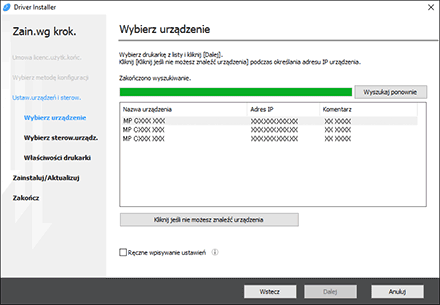
Rozpocznie się instalacja sterownika drukarki.
![]() Po zakończeniu instalacji kliknij na [Zakończ].
Po zakończeniu instalacji kliknij na [Zakończ].
Jeśli nie można znaleźć urządzenia
Zostanie wyświetlony ekran „Błąd połączenia sieciowego”.
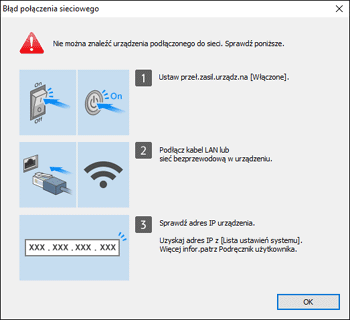
Potwierdź i wykonaj kroki od  do
do  , a następnie kliknij [OK]. Jeśli nadal nie można znaleźć urządzenia, w celu zainstalowania sterownika drukarki wprowadź adres IP lub nazwę urządzenia.
, a następnie kliknij [OK]. Jeśli nadal nie można znaleźć urządzenia, w celu zainstalowania sterownika drukarki wprowadź adres IP lub nazwę urządzenia.
![]() Kliknąć [Kliknij jeśli nie możesz znaleźć urządzenia].
Kliknąć [Kliknij jeśli nie możesz znaleźć urządzenia].
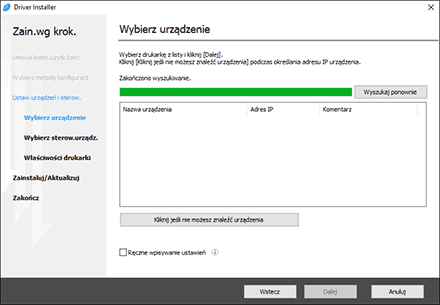
![]() Wybierz [Określ adres IP urządzenia] lub [Określ adres urządzenia], a następnie kliknij [Dalej].
Wybierz [Określ adres IP urządzenia] lub [Określ adres urządzenia], a następnie kliknij [Dalej].
W przypadku podawania adresu IP urządzenia
Wprowadź adres IP urządzenia i kliknij [Wyszukaj].
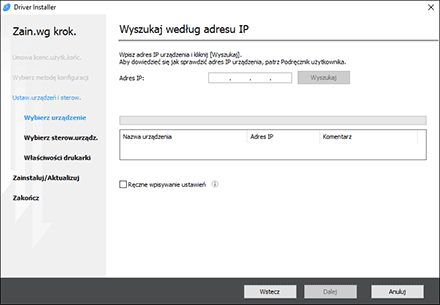
Gdy urządzenie zostanie wykryte, kliknij [Dalej].
Rozpocznie się instalacja sterownika drukarki.
W przypadku podawania nazwy urządzenia
Wybierz drukarkę, która ma być używana, a następnie kliknij [Dalej].
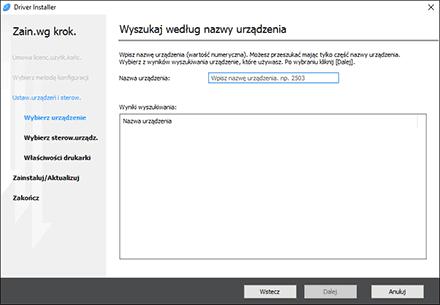
Na ekranie „Właś.drukarki” wybierz nazwę portu z listy „Nazwa portu”, a następnie kliknij [Dalej].
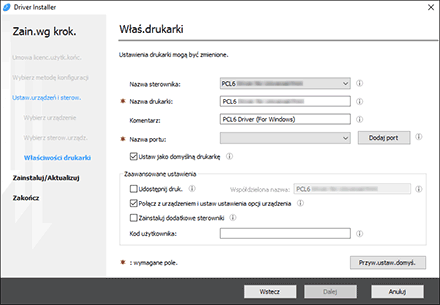
Rozpocznie się instalacja sterownika drukarki.
Procedura określania adresu IP po zainstalowaniu sterownika drukarki jest opisana w następującej sekcji:
„Brak możliwości wydrukowania dokumentu mimo zainstalowanego sterownika drukarki”, Podręcznik użytkownika (pełna wersja) w języku angielskim
![]() Po zakończeniu instalacji kliknij na [Zakończ].
Po zakończeniu instalacji kliknij na [Zakończ].
